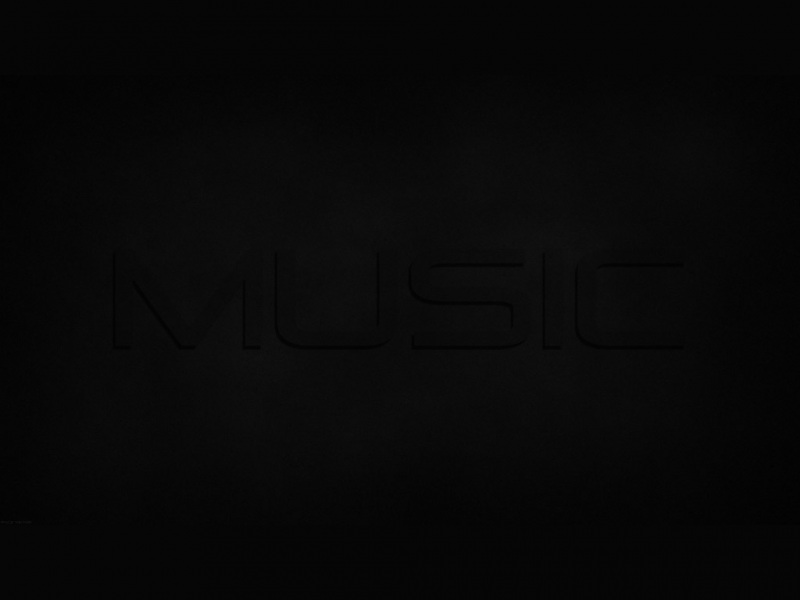很多人都知道迷你型无线路由器的Router模式可以实现宽带共享功能,但是却不知道怎么设置。学习啦小编为大家整理了Mini型无线路由器Router模式下静态IP上网的设置指导,供大家参考阅读!
Mini型无线路由器Router模式下静态IP上网的设置指导
1、设置静态IP地址
操作电脑无线网卡设置静态IP地址,IP地址设置为192.168.1.10 。
2、电脑无线连接无线信号
电脑搜索并连接Mini路由器的信号(路由器默认SSID为:MERCURY_XXXXXX(MAC地址后六位),可在路由器底部标贴上查看到MAC地址。
1、输入管理地址
打开电脑桌面上的浏览器,清空地址栏并输入192.168.1.253,回车后页面会弹出登录框。
2、登录管理界面
在登录密码框中,输入路由器默认的管理密码:admin,点击 登录,进入管理界面。
:
1、开始设置向导
进入路由器的管理界面后,点击 设置向导,点击 下一步。
2、选择工作模式
选择 Router:无线路由模式,点击 下一步。
3、设置无线参数
修改SSID (即无线网络名称),在 PSK密码 的位置设置无线密码,点击 下一步。
4、选择上网方式
上网方式选择 静态IP,点击 下一步。
5、填写IP地址等参数
填写宽带服务商提供的IP地址、子网掩码、网关以及DNS服务器地址。点击 下一步。
注意:上述参数仅供参考,以实际应用为准。
6、设置向导完成,重启路由
点击 重启,弹出对话框点击 确定。
重启完成后,把电脑的IP地址设置为自动获取,并连接修改后的无线网络(zhangsan)。进入路由器管理界面,点击 运行状态,查看 WAN口状态,参数显示正常,则表示设置成功。
到此,网络连接成功,路由器已经设置完成。电脑连接路由器后直接可以打开网页上网。 手机、IPAD等无线终端,连接到无线信号,无需再设置路由器,直接上网。